今回の記事は、iPhoneの通知設定や、その他の設定が正規にできているのにiPhone純正のメールアプリで受信はするけど音がならなくて困ってる人!
解決法を書いていきます。
とっとと答えをいっちゃいますけど、iPhoneとApple Watch両方使用していませんか?
iPhoneの純正のメールアプリはApple Watchの通知設定でApple Watchに通知するようにしていると、iPhone側は音はなりませんよ!!!
これで僕は本当に焦りました。
その焦った旨と、ヤフーメールアプリや、グーグルメールアプリでは補えないiPhone純正メールアプリじゃないと駄目な理由!の利便性について書いていきます。
そもそもなぜ?数あるメールアプリでiPhone純正のメールアプリじゃなきゃダメ?
本題に入る前に余談です。
そもそも山程あるiPhoneのアプリストアで無数にあるメールアプリの中で、
私がなぜiPhone純正のメールアプリを使用するのか?
これは僕が実際に体験した事実とともに、iPhone純正メールアプリのメリットを書いていきます。
多分これを読んでいるあなた!!!iPhone純正メールアプリにしかできない【僕が発見できていないだけ?】事がありますよね?
そう!メールの通知音が長くて、うるさくできて
そのメールの通知音で起床できるか?ってことです!
・・・ですよね?
仕事関係が主だと思うんですけど、
緊急招集などが電話じゃなくてメールで呼び出しが来る仕事してる人!!!
僕もヤフーメールアプリ、Googleメールアプリ、その他メールアプリを多数使用していますが、
どれもこれも、メールの通知音がちっさい音で
ティロリン・・・や、チロン、など・・・寝てると気づかない程度の音しか選択できません。しかも音の長さも短い・・・
自分が起きててiPhoneが胸ポケに入ってりゃさすがに気づきますよ?
でも、もしその睡眠を邪魔しない上品な音が緊急招集の音だったら???
こんなんじゃ緊急招集メールとしてはとてもじゃないけど使えたもんじゃありません!!
その点iPhone純正のメールアプリだと選択できる音がアラーム!やでっかい音で鳴ってる時間も長い着信音が結構あります。
僕の場合はだいたい自分で止めるまで鳴り止みません!
これが他のメールアプリに代換できない理由なんですよね。
つまり、就寝している僕を緊急招集メールで起床させることができるのは、今んとこ
ヤフーメールアプリ⇐無理
Googleメールアプリ⇐無理
山程ある他のメールアプリ・・・・・・⇐いちいち全部ためしてないから知らん
iPhone純正メールアプリ⇐メール着信音がうるさいのに設定できる
そこそこ長く鳴るから止まる前に起床するから緊急メールとしては非常に便利!メール着信で起きれる!
僕が知ってるメールアプリはどれもこれも着信音が静かなのしかないし、とにかく鳴ってる時間が短い
こんなんで起きれるかYO!!!
緊急招集メールってつまりそのメールで今すぐ来い!!って仕事からの緊急な呼び出しメールです。
もちろん緊急なんで時間も関係なくランダムでいきなり来ます。
そのメールの音がね、ちっさい上品な、ティロリン~、とかチローン~
って音で起きれますか!!?って話ですよ。
そのへんをうまい具合にカバーできるメールアプリがiPhone純正のメールアプリしか発見できませんでした。
ごめんなさい、余談が過ぎました、
次の章で本題に入ります。
Apple Watchに通知する設定したらiPhoneからの音がでなくなった
iPhone純正メールアプリの通知をApple Watchに通知するように設定している人は注意です。
Apple Watchに通知するように設定している人はiPhoneからは音が鳴らなくなります。
つまり、Apple WatchとiPhone両方に音や振動【バイブレーション】として通知する機能は今現在のiPhoneとApple Watchの機能にはないようなのです。
Apple Watchを外している時や、ロックがかかっているときは必然的にiPhone側が呼び出し音が鳴るようになっている様なのですが、それも状況によってならなかったりする事があっては困るので、
間違いなく鳴る用に!iPhone側が確実にに鳴る用に!Apple Watchへの通知はオフにしておくのが得策ではないかと僕は考えました。
緊急用のメールがiPhoneとApple Watchの不都合で鳴らなかったらイヤでしょ?
以下Apple公式サイトの説明文と画像
以下の画像の冒頭文にあるように、
通知はApple WatchかiPhoneのどちらか一方の届き、両方に届くようにはなっていません。
と書いてありますね。

iPhone純正メールアプリの通知をApple Watchへ通知しないようにする方法
iPhone純正メールアプリの通知をApple Watchへ通知しないようにして、しっかりiPhoneから音がなって知らせてくれるようにする設定方法。
1:iPhone本体のApple Watch設定アプリを開きます。下の画像のアイコンをタップ
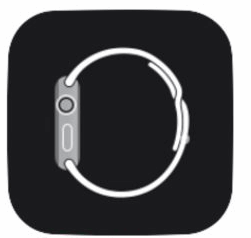
Apple Watch設定アプリを開くと下の画像になります。
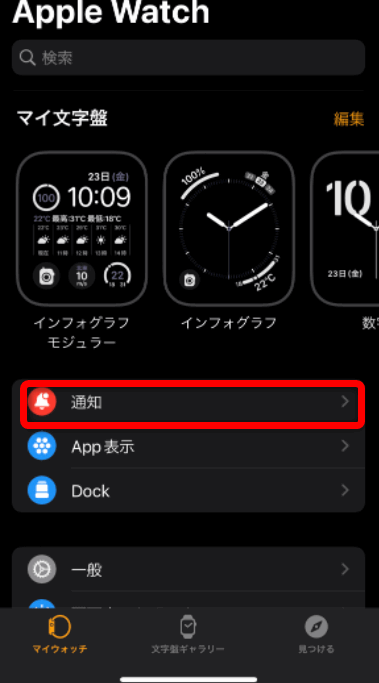
2:赤四角枠で囲んだ通知をタップしてください。下の画像になります。
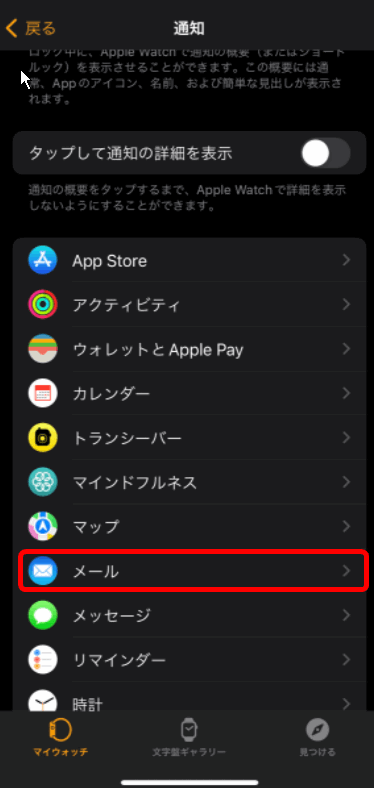
3:iPhone純正メールアプリのアイコン【メール】をタップすると下の画像になります。
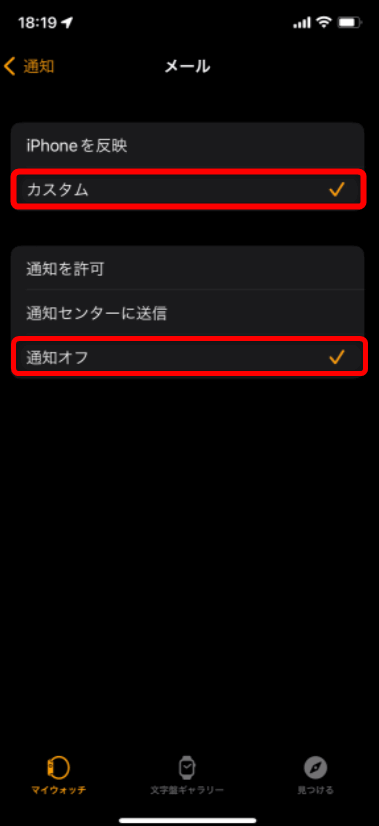
4:赤四角枠のカスタムを選択してチェックを入れる、下の段の赤四角枠の通知オフをタップしてチェックを入れる
これであなたのiPhone純正メールアプリの通知はApple Watchには行かず、
iPhone本体から通知されるので普通に今まで通り、iPhoneから音がなり、通知されるようになると思います。
まとめ
今回はiPhone純正メールアプリを使用していて、今まで通りiPhoneのメールアプリを使用しているのに、受信はできても音がならなくなった!!!
って人!Apple Watchへ通知する設定しているとiPhoneからは音が鳴らなくなるよ!?って記事でした。
iPhoneの純正メールアプリを使用していて、Apple Watchを使い始めてiPhoneからメールの通知音がならなくなったってあなた!Apple Watchで通知を受け取っていませんか?
Apple Watchでの通知をオフにすると普通に今まで通りiPhoneから音がなり始めるのでぜひ設定を見直してみてはいかが?
もちろんその他の通知設定が正規の通知するに設定されている前提での解説でした。

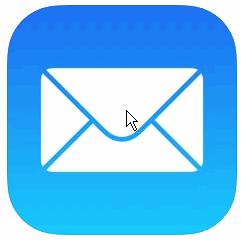


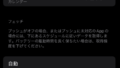
コメント